Mystartsearch Uninstall что это за программа, как её удалить?
В данной статье будут представлены полезные советы по удалению с компьютера такой вредоносной программы как Mystartsearch uninstall. Mystartsearchuninstall что это за программа? Программа попадает в компьютер при скачивании с непроверенных источников, вместе с другим софтом.
Программа Mystartsearch uninstall существенно затрудняет работу в браузере:
- Изменяет стартовую страницу браузера;
- Загружает браузеры блоками реклам, которые заново открываются при попытке их закрыть;
- Перенаправляет ваши запросы на ненадежные, вредоносные интернет адреса;
- Вызывает рекламу в виде всплывающих окон;
- Может добавлять непонятные расширения без подтверждения пользователя.
Помимо всех вышеперечисленных признаков проявлений программы, она также существенно понижает скорость работы компьютера, вызывает сбои в работоспособности системы и создает ненужные файлы в реестре, которые также влияют на общую производительность. Пользы от программы как таковой нет, поэтому нет смысла оставлять ее на компьютере.
Как удалить программу Mystartsearch uninstall с компьютера?
Шаг-1. Для того что бы удалить программу Mystartsearch uninstall полностью, первым делом нужно сначала удалить её через Панели управления, которое можно запустить через Пуск. Затем запустите приложение Удаление программы. 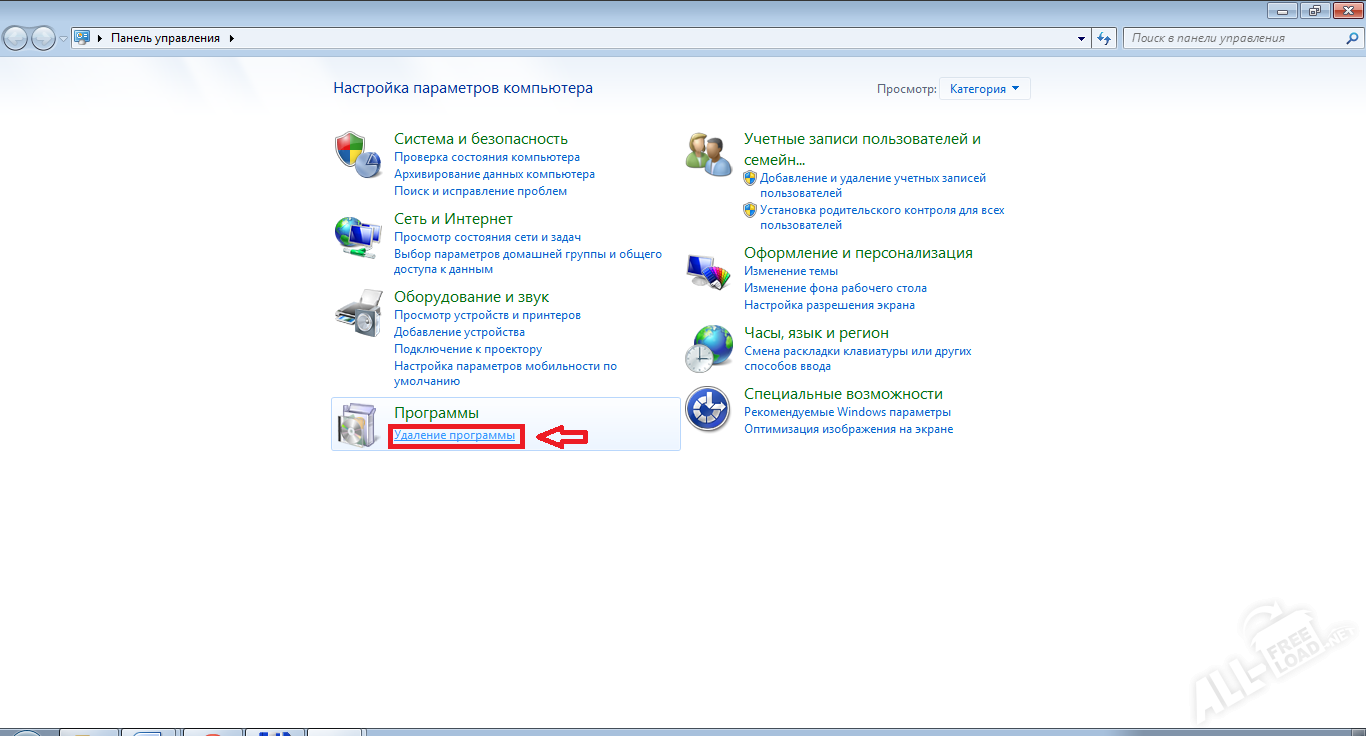
Откроется окно со списком всех установленных программ на вашем компьютере. Среди прочих, ищите Mystartsearch uninstall и, нажав дважды ЛКМ, удалите программу.
Шаг-2. После удаления программы, могут остаться некоторые файлы, результат злодеяния программы. Следующим этапом следует почистить реестр, с помощью специальных программ, например такой как CCleaner.
Шаг-3. Завершающим этапом в борьбе с вредоносной программой Mystartsearch uninstall станет настройка браузера. Первым делом необходимо сменить стартовую страницу браузера. Для примера рассмотрим, что и как делать на браузере Google Chrome.
Возвращаем стартовую страницу.
Для того чтобы сменить стартовую страницу, необходимо зайти в меню браузера, затем Настройки.
В открывшемся окне в разделе При запуске открывать, выберите необходимый, удобный вам вариант. Если хотите чтобы каждый раз открывалась одна и та же страница, выберете последний пункт и укажите адрес страницы.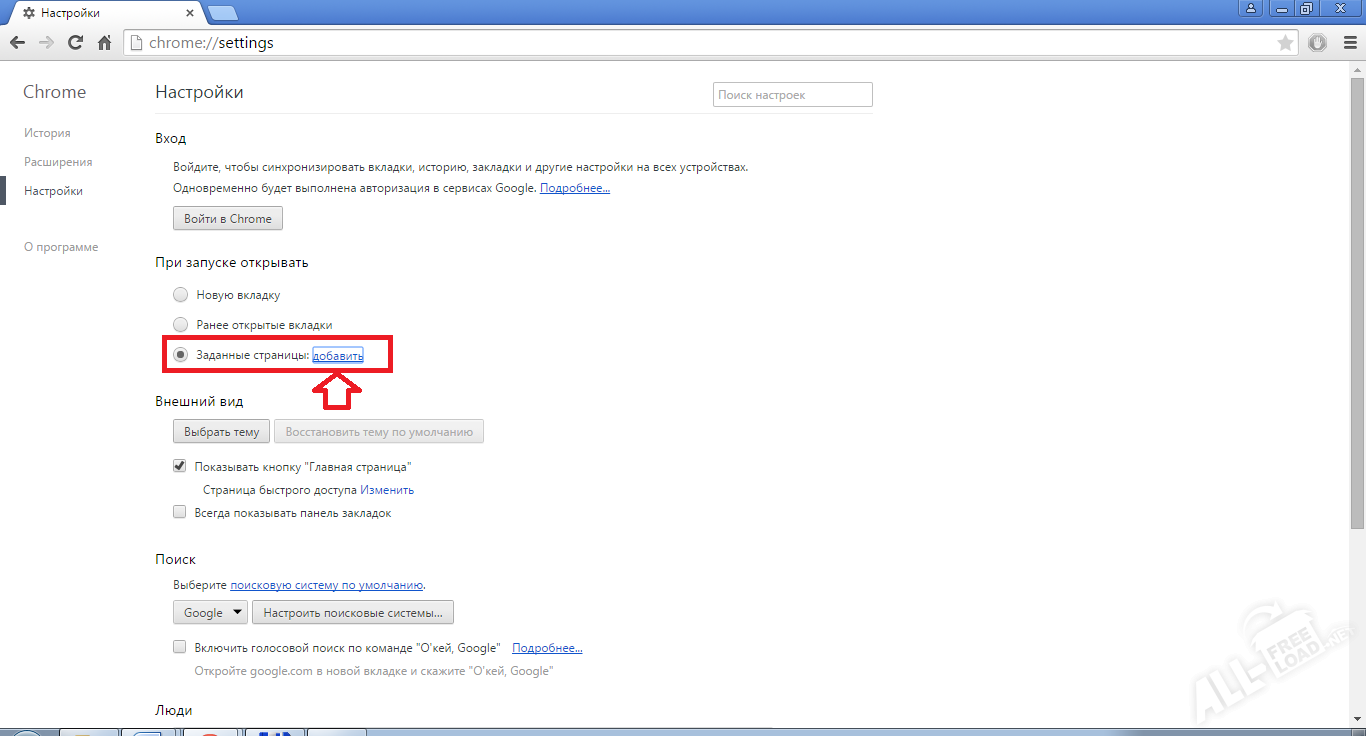
Шаг-4. Следующим этапом в настройке браузера станет удаление всех посторонних расширений. Для этого в меню браузера выберите Дополнительные параметры, затем Расширения. 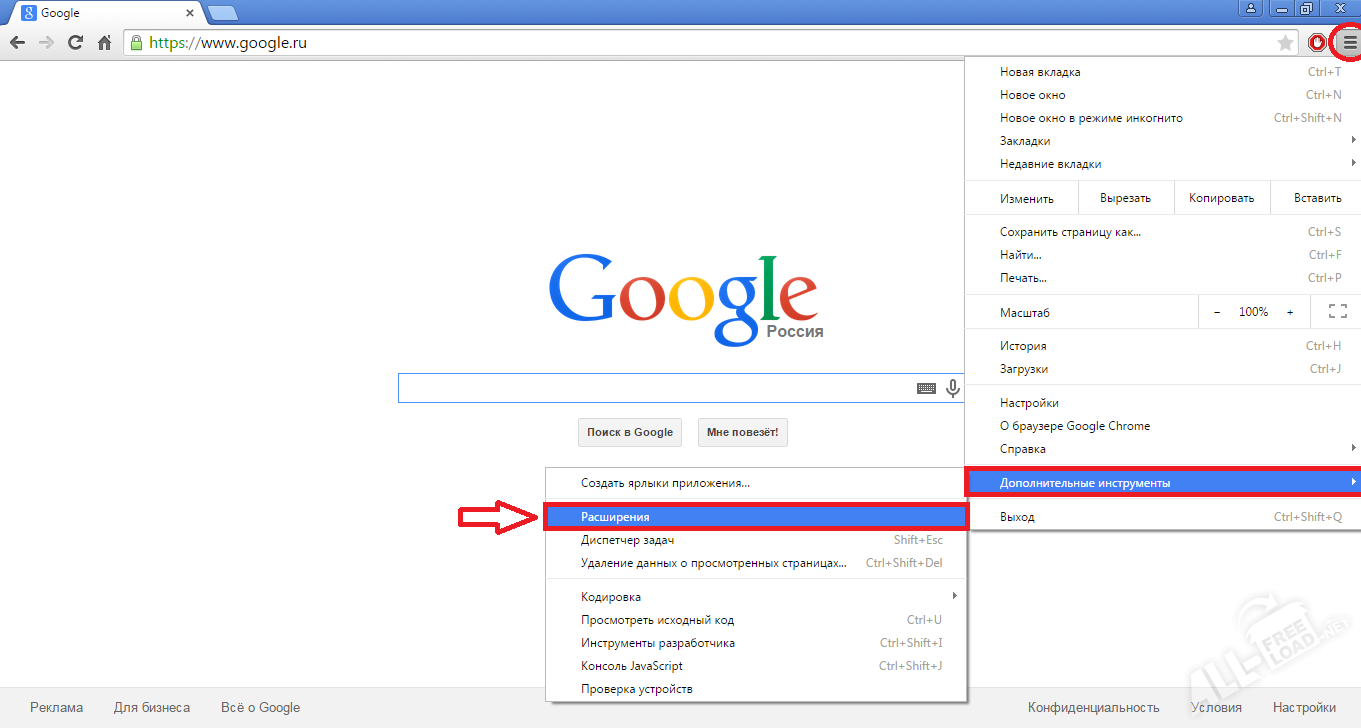
В открывшемся окне удалите расширения, которые хоть как-то связаны с Mystartsearch uninstall.
Последним, заключительным моментом необходимо зайти в свойства браузера. Для этого нажмите ПКМ по ярлыку браузера и выберите Свойства. 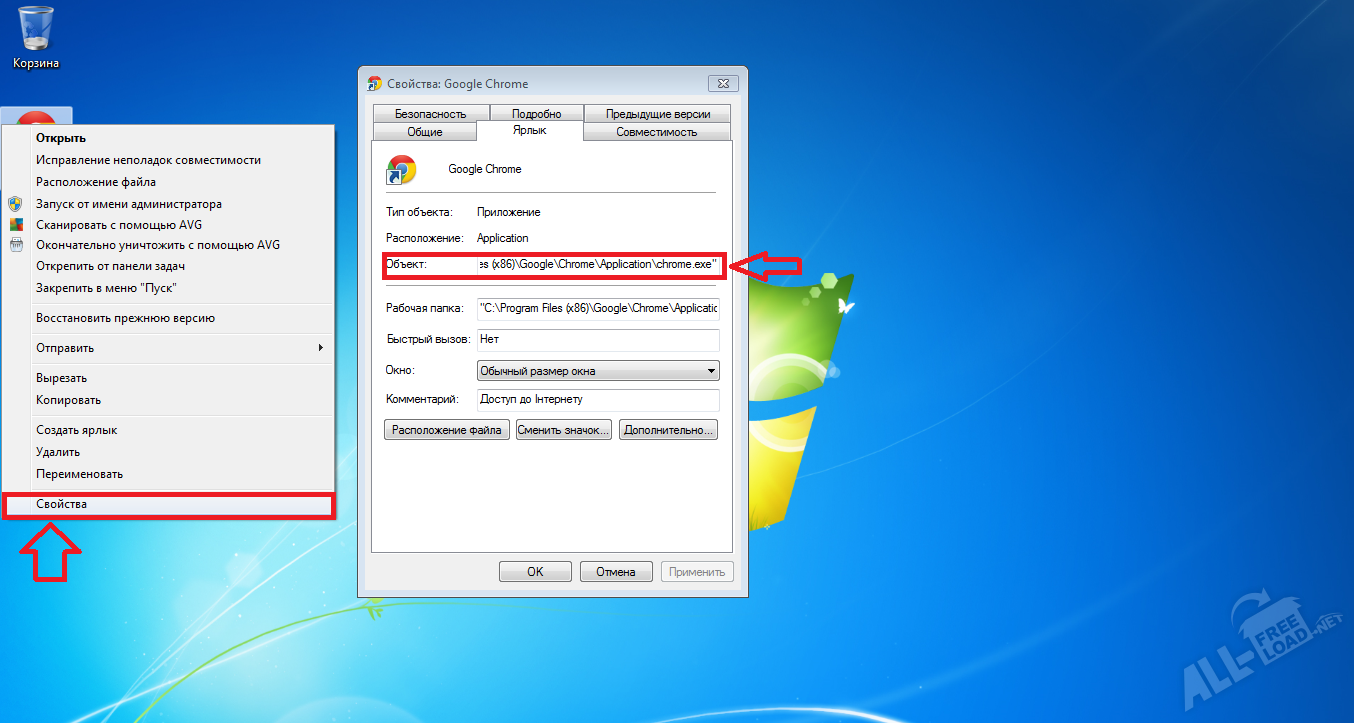
Если в поле Объект, вкладки Ярлык, указано несколько путей, то нужно удалить все, кроме пути к ярлыку браузера. К примеру, для Google Chrome это должно выглядеть примерно так: "C:\Program Files (x86)\Google\Chrome\Application\chrome.exe". После удаления всего лишнего, нажмите ОК.
Если возникли вопросы, задавайте в комментариях, мы обязательно поможем.
